Wondershare UniConverter: uno strumento per tutte le tue esigenze di editing audio/video
Pubblicato: 2022-08-01L'editing audio/video è spesso percepito come un compito complesso. Che tu stia convertendo clip, aggiungendo effetti speciali o comprimendoli, lo troverai impegnativo a meno che tu non disponga degli strumenti giusti.
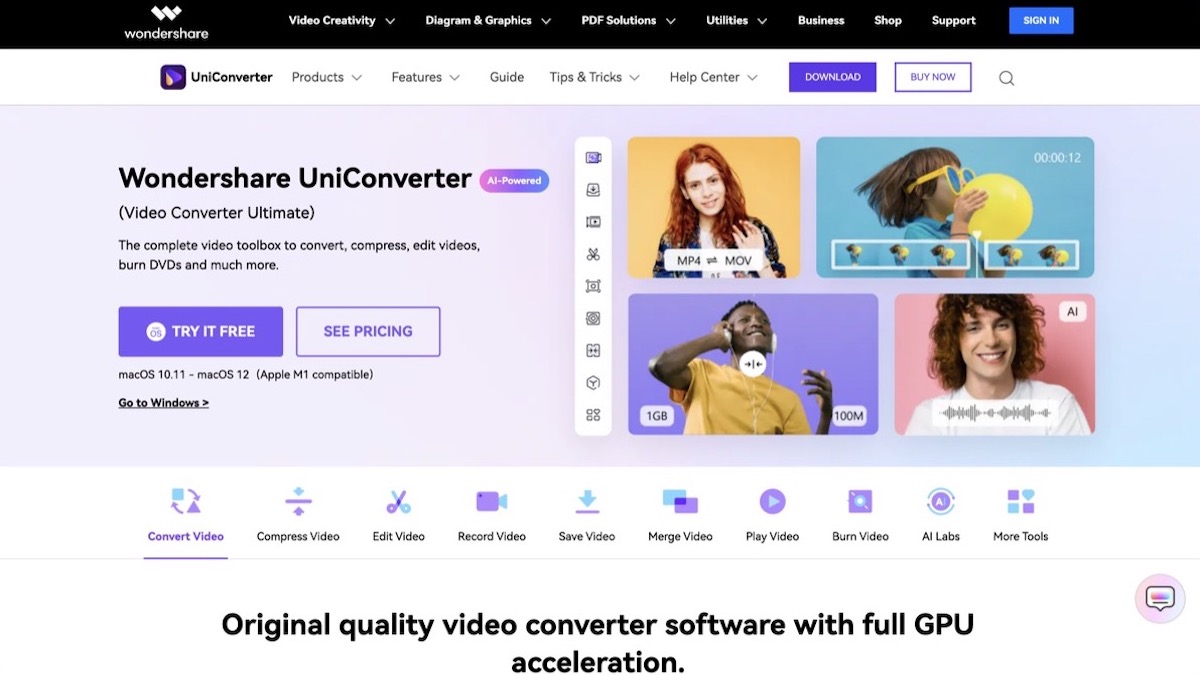
È qui che entra in gioco Wondershare UniConverter. È uno strumento di editing audio/video all-in-one che ti consente di convertire, modificare, unire o comprimere file audio/video, tra le altre cose, in modo rapido e semplice. E come parte del suo recente aggiornamento, UniConverter 14, ora include alcune funzionalità AI avanzate come la rimozione del rumore, la rimozione della voce, il trim intelligente e molto altro per aiutarti con altre esigenze di manipolazione audio/video.
Quindi, se il tuo lavoro prevede l'editing di molti clip audio/video e stai cercando uno strumento per semplificare attività come la rimozione della voce dalle clip audio, Wondershare UniConverter può essere un'utile aggiunta al tuo arsenale. Segui mentre esploriamo UniConverter e ti mostriamo come puoi usarlo per rimuovere la voce dai brani.
Sommario
Cos'è Wondershare UniConverter?
Wondershare UniConverter è una cassetta degli attrezzi all-in-one per tutte le tue esigenze di editing audio e video. Viene fornito con una vasta gamma di utilità come convertitore, editor, compressore, fusione, registratore dello schermo, ecc. Ha un'interfaccia abbastanza facile da usare che semplifica la maggior parte delle manipolazioni audio/video.
Inoltre, Wondershare include anche alcune utilità aggiuntive all'interno di UniConverter. Questi includono un creatore di GIF, un masterizzatore CD, un masterizzatore DVD e un convertitore di immagini, solo per citarne alcuni. Tuttavia, ciò che distingue davvero Wondershare UniConverter dagli altri strumenti di manipolazione audio/video disponibili è la sua inclusione di utilità di intelligenza artificiale, come rimozione del rumore, rimozione della voce, editor dei sottotitoli e ritaglio automatico, che si occupano di tutto il lavoro pesante dietro tali attività e richiedono uno sforzo minimo o nullo da parte tua.
Come rimuovere le voci da una canzone con Wondershare UniConverter
Una canzone con una voce ricca è coinvolgente e divertente da ascoltare la maggior parte del tempo. Tuttavia, ci sono momenti in cui potresti voler riprodurre solo la musica di sottofondo in una canzone (forse perché è una serata karaoke) o usare la melodia in un video.
Wondershare UniConverter viene fornito con uno strumento per aiutarti in questo. Si chiama Vocal Remover e ti consente di rimuovere la voce da una canzone con pochi semplici clic.
Per usarlo, prima scarica Wondershare UniConverter sul tuo Mac o PC Windows dal link sottostante e installalo.
Scarica: Wondershare UniConverter (Mac | Windows)
Una volta installato, segui i passaggi seguenti per rimuovere la voce da un brano in UniConverter:
- Avvia Wondershare UniConverter e seleziona Vocal Remover in AI Lab .
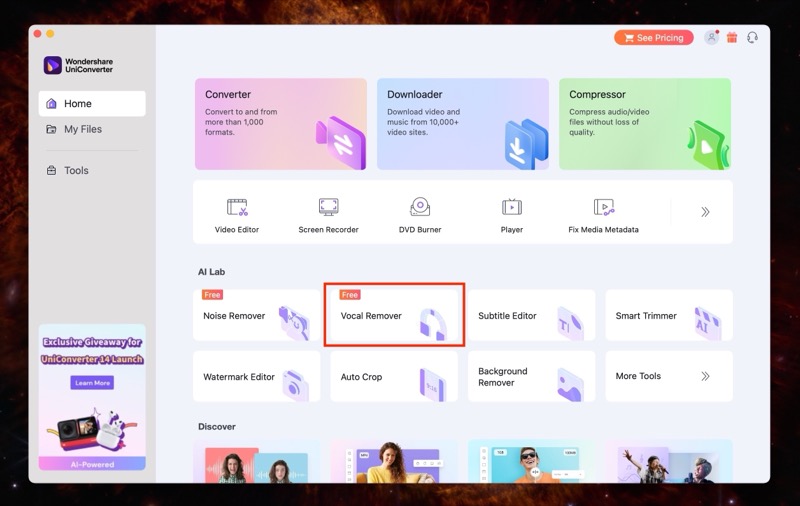
- Fare clic sul pulsante Aggiungi o trascinare un file audio/video per iniziare . Quando viene visualizzato Esplora file, seleziona il file da cui desideri rimuovere la voce e premi Carica.
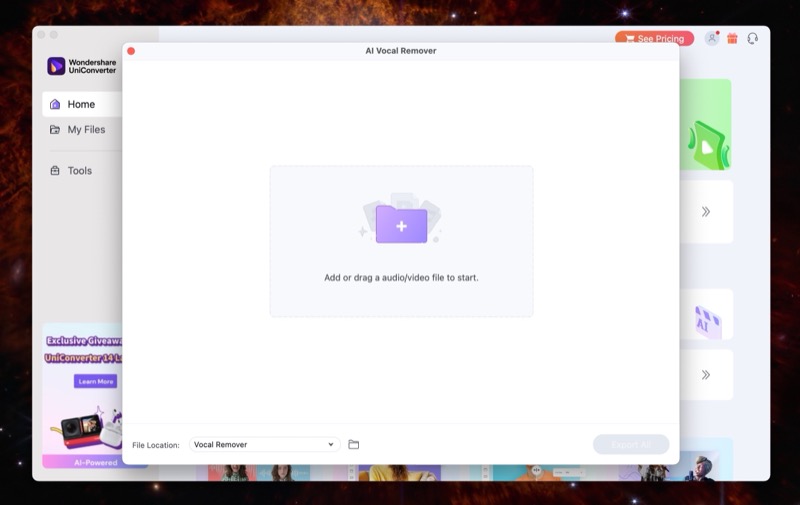
- Dopo che il file è stato caricato in UnivConverter, Vocal Remover lo analizzerà automaticamente. Una volta terminata l'analisi, otterrai due tracce: una con solo la voce e l'altra senza voce.
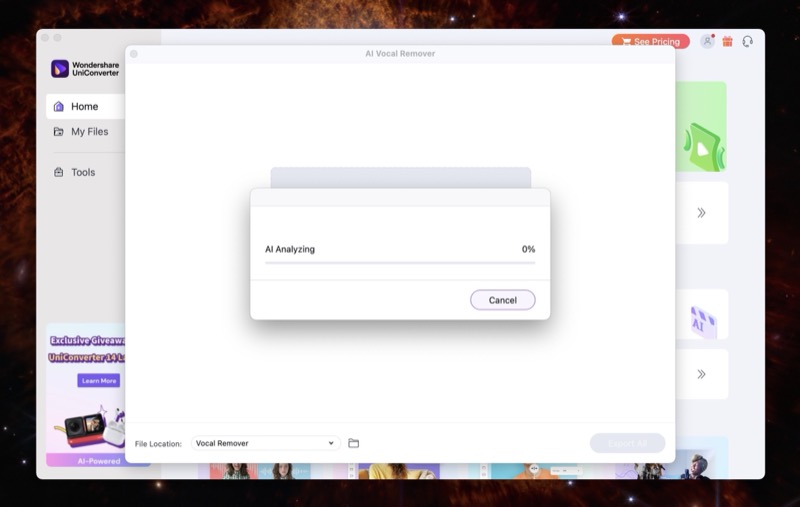
- Premi il pulsante Esporta accanto alla traccia che contiene solo la voce per salvarla sul tuo computer.
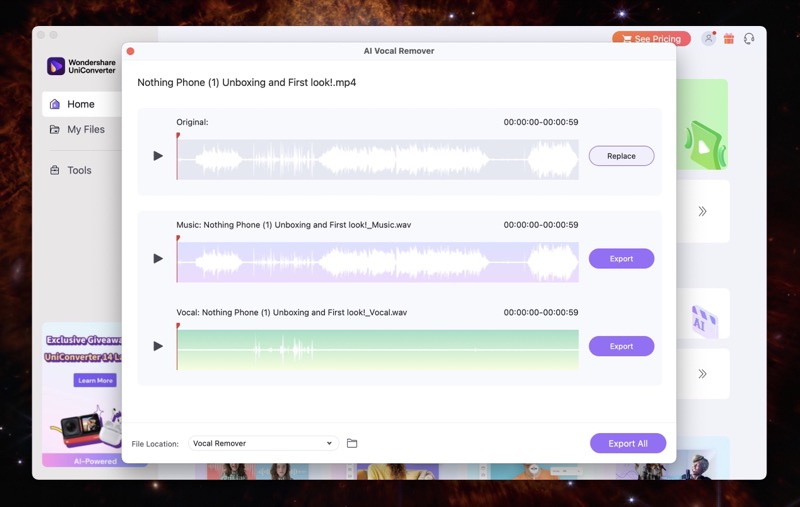
Per impostazione predefinita, UniConverter salva la clip audio nella cartella Vocal Remover nel file system. Tuttavia, se desideri salvarlo da qualche altra parte, fai clic sull'icona della cartella accanto a Posizione file e scegli la tua posizione preferita prima di premere Esporta nel passaggio 4.
Quali sono alcune altre funzionalità di Wondershare UniConverter?
Oltre a facilitare la rimozione della voce dalle canzoni, Wondershare UniConverter può anche aiutarti con molte altre operazioni, grazie all'inclusione di varie altre utilità. Ecco un elenco di alcune delle altre utili funzionalità di UniConverter che possono tornare utili per te:

1. Converti video
Wondershare UniConverter ha un'utilità di conversione video integrata per aiutarti a convertire i video con pochi clic. Questo convertitore video supporta oltre 1000 formati video/audio, inclusi video girati in 4K, 8K e HDR. Inoltre, con l'aggiornamento UniConverter 14, ottieni anche il supporto per l'accelerazione GPU, che offre velocità di conversione fino al 50% più veloci rispetto alla versione precedente.
Inoltre, il convertitore video Wondershare offre anche alcuni vantaggi rispetto ad altri convertitori video, come la possibilità di convertire più file multimediali contemporaneamente e convertire video in base al dispositivo, il che può essere molto utile.
2. Comprimi video
Se gestisci molti file audio/video, potrebbero esserci situazioni in cui potresti voler comprimere un file audio/video, magari inviarlo via e-mail, condividerlo sui social media o semplicemente archiviarlo su un dispositivo con spazio di archiviazione limitato .
Wondershare UniConverter include un compressore video che ti consente di farlo con facilità. Semplifica la compressione dei video e offre opzioni per la qualità della compressione e la dimensione del file, che puoi scegliere in base alle tue esigenze per ottenere il file compresso desiderato.
3. Riproduci video
Oltre ad assisterti nella manipolazione di file audio e video sul tuo computer, Wondershare UniConverter ti permette anche di riprodurli. Per questo, ti offre un lettore video integrato che supporta video fino a 8K in oltre 1000 formati, che puoi utilizzare per riprodurre video istantaneamente senza problemi.
Inoltre, il lettore ti consente anche di cambiare i sottotitoli o cambiare le tracce audio (se la clip originale li ha), secondo le tue esigenze. E puoi persino riprodurre video a velocità diverse e acquisire schermate per catturare momenti interessanti in una clip.
Piani Wondershare UniConverter
Wondershare UniConverter è uno strumento a pagamento. Offre più piani per soddisfare le esigenze di individui diversi. Questi piani sono classificati come Privati , Team & Business e Istruzione e hanno un prezzo diverso per le versioni Mac e Windows.
Ecco una ripartizione del piano Individuals , che è ciò per cui la maggior parte delle persone opterebbe:
- Piano mensile: $ 19,99/mese (Mac) $ 29,99/mese (Windows)
- Piano trimestrale: $ 39,99/mese (Mac) $ 39,99/mese (Windows)
- Piano annuale: $ 59,99/mese (Mac) $ 59,99/mese (Windows)
Inoltre, Wondershare offre anche una prova gratuita per testare lo strumento prima di optare per un abbonamento. Naturalmente, questa versione di prova limita l'accesso a molte funzionalità e ha diverse restrizioni in atto per limitare il tuo utilizzo, quindi dovrai eseguire l'aggiornamento per utilizzarla al massimo delle sue potenzialità.
Operazioni di editing audio/video semplificate
Wondershare è una famosa azienda di software che offre soluzioni per varie esigenze che vanno dal recupero dei dati e dalla gestione dei dispositivi all'audio, video e all'editing di contenuti. UniConverter è uno dei suoi numerosi strumenti popolari, che semplifica le operazioni di editing audio/video per farti risparmiare tempo e fatica di doverle eseguire manualmente.
E con l'ultimo aggiornamento, UniConverter 14, Wondershare integra varie funzionalità di intelligenza artificiale che ne estendono ulteriormente le capacità. Quindi ora, oltre a convertire, comprimere e modificare video, puoi anche utilizzare UniConverter per rimuovere la voce dai brani, rimuovere lo sfondo, modificare i sottotitoli e rimuovere il rumore dai clip audio/video in modo rapido e semplice.
